台式电脑主板电池怎么换
在近10天的热门话题中,科技类内容依然占据重要地位,尤其是DIY电脑硬件的讨论热度较高。本文将结合近期热点,为您详细介绍如何更换台式电脑主板电池,并提供结构化数据以便理解。
近期热门科技话题TOP5(近10天)

| 排名 | 话题 | 热度指数 |
|---|---|---|
| 1 | AI芯片技术突破 | 9.8 |
| 2 | 电脑硬件升级指南 | 9.2 |
| 3 | Windows11新功能 | 8.7 |
| 4 | 电脑主板维护技巧 | 8.5 |
| 5 | 固态硬盘价格走势 | 8.3 |
主板电池更换的必要性
主板电池(CMOS电池)是维持BIOS设置和系统时钟运行的重要部件。当出现以下情况时,说明需要更换电池:
| 症状 | 可能原因 |
|---|---|
| 系统时间经常重置 | 电池电量不足 |
| BIOS设置无法保存 | 电池失效 |
| 开机提示CMOS错误 | 电池接触不良或没电 |
准备工作
在开始更换前,请确保准备好以下工具和材料:
| 物品 | 数量 | 备注 |
|---|---|---|
| CR2032纽扣电池 | 1个 | 标准主板电池 |
| 防静电手环 | 1个 | 可选但建议使用 |
| 十字螺丝刀 | 1把 | 用于拆卸机箱 |
| 镊子 | 1把 | 辅助取出电池 |
详细更换步骤
1. 断电处理:关闭电脑并拔掉电源线,按下电源按钮15秒释放余电。
2. 打开机箱:使用螺丝刀拆下机箱侧板,找到主板上的电池位置。通常位于PCI插槽附近,为一个银色的圆形电池。
3. 取出旧电池:观察电池座结构,通常有一个金属卡扣。用指甲或塑料工具轻轻压下卡扣,电池会自动弹出。如果比较紧,可以用镊子辅助取出。
4. 安装新电池:将新电池的正极(有文字的一面)朝上,轻轻推入电池座,听到"咔"声表示安装到位。
5. 后续设置:重新连接电源,开机后按DEL键进入BIOS,重新设置系统时间和启动顺序。
注意事项
| 注意事项 | 原因 |
|---|---|
| 避免金属工具直接接触主板 | 防止短路损坏元件 |
| 更换前记录BIOS设置 | 电池取出后设置会重置 |
| 选择知名品牌电池 | 确保使用寿命和稳定性 |
常见问题解答
Q:更换电池后需要重装系统吗?
A:不需要,更换电池不会影响硬盘数据,只需要重新设置BIOS参数。
Q:电池能用多久?
A:一般3-5年,质量好的电池可用更长时间。
Q:不同主板电池位置一样吗?
A:基本都在主板显眼位置,但具体位置可能略有不同,可以参考主板说明书。
近期主板电池品牌推荐
| 品牌 | 型号 | 参考价格 |
|---|---|---|
| 松下 | CR2032 | 15-20元 |
| 索尼 | CR2032 | 18-25元 |
| Maxell | CR2032 | 12-18元 |
通过以上步骤,您可以轻松完成主板电池的更换。近期DIY电脑的热度持续上升,掌握这些基础硬件维护技能可以帮助您更好地使用和维护电脑。如果在操作过程中遇到任何问题,建议咨询专业人士或查阅主板说明书。记得在操作前做好防静电措施,确保安全。

查看详情
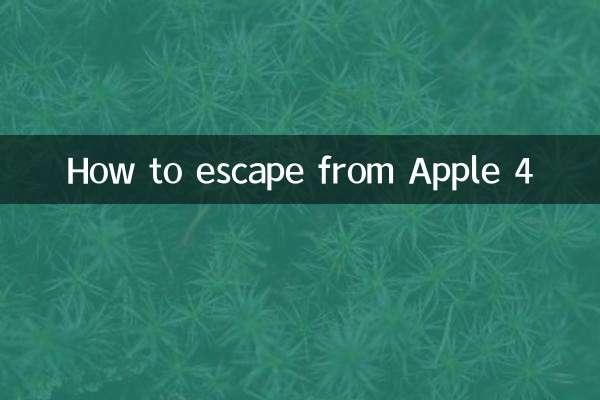
查看详情